Πώς να απεγκαταστήσετε το VPN Unlimited
Contents
Πώς μπορεί να απεγκαταστήσει το VPN Unlimited 4.1.1 εντελώς από το Mac σας
#1. Πώς να απεγκαταστήσετε το VPN Unlimited στα Windows:
Εύκολοι τρόποι απεγκατάστασης VPN Unlimited σε Mac ή Windows

Τεχνικός εμπειρογνώμονας γραφής ο οποίος είναι καλός στη συγγραφή αντιμετώπισης προβλημάτων σε οποιοδήποτε ζήτημα MAC και βοήθησε πολλούς αναγνώστες να διασώσουν τους Macs τους.
Σήμερα, πολλοί χρήστες, ειδικά οι παίκτες, χρησιμοποιούν εφαρμογές VPN για να αποκτήσουν πρόσβαση σε εφαρμογές και παιχνίδια που δεν είναι διαθέσιμα στην περιοχή τους. Μερικοί χρησιμοποιούν ακόμη και εφαρμογές VPN για να παρακολουθήσουν σειρές ή ταινίες που δεν προσφέρονται στη χώρα τους. Μία από τις πιο διάσημες και ευρέως χρησιμοποιούμενες εφαρμογές VPN είναι το VPN Unlimited.
Λειτουργεί ιδιαίτερα καλά στην αρχή, αλλά καθώς ο χρόνος περνά όλο και περισσότεροι χρήστες αρχίζουν να διαμαρτύρονται για την απόδοση της εφαρμογής. Γι ‘αυτό επέλεξαν απεγκαταστήστε το VPN απεριόριστο στο Mac ή στους υπολογιστές Windows.
Έτσι, αν είστε ένας από αυτούς τους ανθρώπους, εδώ μπορείτε να αφαιρέσετε με επιτυχία την εφαρμογή από το Mac σας χρησιμοποιώντας διαφορετικούς τρόπους.
Μέρος 1. Πώς να απεγκαταστήσετε χειροκίνητα το VPN Unlimited σε Mac/Windows?
Το VPN Unlimited είναι πράγματι πολύ χρήσιμο, ειδικά για όσους ζουν σε μια χώρα όπου τα περισσότερα παιχνίδια και εφαρμογές δεν είναι διαθέσιμες. Αλλά μετά από κάποιο χρονικό διάστημα, οι χρήστες VPN Unlimited συνειδητοποίησαν ότι η εφαρμογή VPN Unlimited αρχίζει να αντιμετωπίζει θέματα που δεν μπορούν εύκολα να διορθώσουν απλώς επανεκκινώντας την εφαρμογή ή το WiFi τους.
Αυτός είναι ο λόγος για τον οποίο έχουμε καταλήξει στην ιδέα να σας δείξουμε πώς να απεγκαταστήσετε με μη αυτόματο τρόπο το VPN Unlimited σε υπολογιστές Mac ή Windows.
#1. Πώς να απεγκαταστήσετε το VPN Unlimited στα Windows:
- Εκκινήστε το δικό σας Αρχικο ΜΕΝΟΥ και ανοιχτό Εφαρμογές & Χαρακτηριστικά (Ή Πίνακας ελέγχου> Προγράμματα και λειτουργίες·
- Βρείτε και εντοπίστε το “VPN Unlimited” και “Tap-Windows” στη λίστα εφαρμογών και κάντε κλικ σε αυτά
- Πατήστε το Απεγκαθιστώ κουμπί για να ξεκινήσετε τη διαδικασία απεγκατάστασης
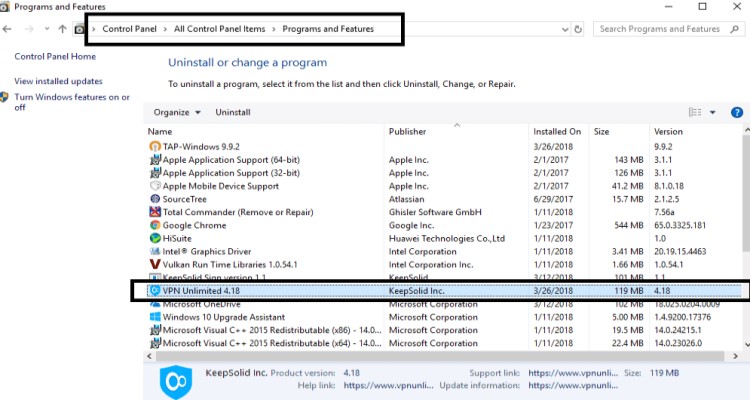
#2. H OW για να απεγκαταστήσετε το VPN Unlimited σε Mac:
Για να το κάνετε αυτό, ακολουθήστε τα βήματα εδώ:
- Εγκαταλείπω Η εφαρμογή VPN Unlimited από το δικό σας Προκυμαία
- Ή μπορείτε να πάτε στο δικό σας Εκτοξευτή και ανοίξτε το δικό σας Παρακολούθηση δραστηριοτήτων, Βρείτε VPN Unlimited και στη συνέχεια επιλέξτε Φρικιασμένη δύναμη
- Μετά από αυτό, θα πρέπει να διαγράψετε την εφαρμογή VPN Unlimited καθώς και τα δεδομένα της, ώστε τίποτα να μην μείνει πίσω
- Ανοιξε το δικό σου Ευρίσκων και στη συνέχεια επιλέξτε το Αιτήσεις Φάκελος και, στη συνέχεια, κάντε δεξί κλικ στο VPN Unlimited και επιλέξτε Μετακίνηση σε σκουπίδια
- Στη συνέχεια, επιστρέψτε στο δικό σας Ευρίσκων, επιλέγω Πηγαίνω, και στη συνέχεια επιλέξτε Πηγαίνετε στο φάκελο
- Εισαγω ~/Βιβλιοθήκη , Κάντε κλικ Πηγαίνω, Για να UNININSTALL VPN Unlimited σε Mac, επιλέξτε όλα τα δεδομένα που σχετίζονται με την εφαρμογή σε αυτούς τους φακέλους: ~/ caches/; ~/ Προτιμήσεις/; ~/ ApplicationSupport/; ~/ PreferencePanes/; `/ StartupItems/; ~/Logs/
- Διαγράψτε τα όλα και στη συνέχεια κάντε δεξί κλικ Σκουπίδια Στη συνέχεια, επιλέξτε Αδειος κάδος
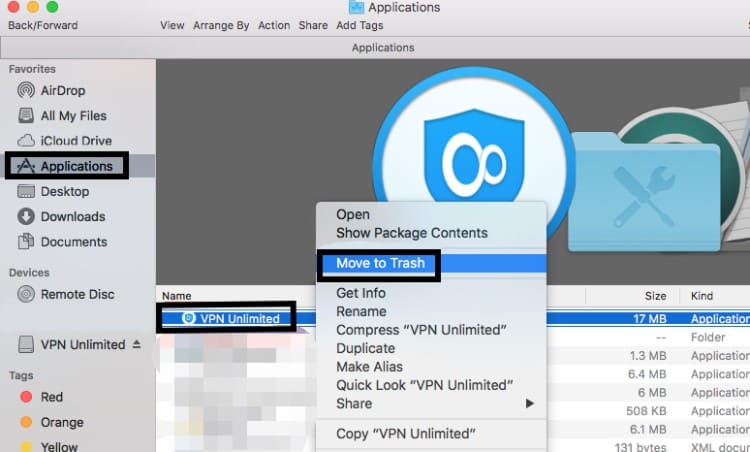
Μετά από αυτό, επανεκκινήστε τον υπολογιστή σας και ελέγξτε εάν η εφαρμογή VPN Unlimited είναι τελικά απεγκατάσταση. Τώρα, η μη αυτόματη μέθοδος είναι μια πολύ αποτελεσματική διαδικασία. Ωστόσο, απαιτεί πολλή υπομονή, χρόνο και προσπάθεια προτού να μπορέσετε να το κάνετε με επιτυχία. Γι ‘αυτό, αν θέλετε να βρείτε έναν ευκολότερο τρόπο απεγκατάστασης VPN Unlimited στο Mac, δείτε το επόμενο τμήμα κάτω από αυτό.
Μέρος 2ο. [Συνιστάται] Αφαιρέστε εντελώς το VPN Unlimited για το Mac
Εάν έχετε κουραστεί να χρησιμοποιήσετε τη χειροκίνητη μέθοδο, υπάρχει ένας τρόπος για να αφαιρέσετε το VPN απεριόριστο από το Mac με τον ευκολότερο τρόπο. Αυτή η μέθοδος δεν θα απαιτήσει πολύ χρόνο και προσπάθεια και μπορεί να συμβεί μόνο σε δευτερόλεπτα. Το γρήγορο και ισχυρό που θα σας παρουσιάσουμε είναι το emymac powermymac.
Το powermymac είναι ένα επαγγελματικό εργαλείο καθαρισμού Αυτό βελτιστοποιεί τον υπολογιστή σας και βεβαιωθείτε ότι τρέχει ομαλά και μπορεί να σας προσφέρει μια παράσταση που θα αγαπάτε πάντα.
Διαθέτει πολλά διαθέσιμα χαρακτηριστικά που βοηθούν στη διατήρηση της συσκευής σας καθαρής και απαλλαγμένης από οποιεσδήποτε ανεπιθύμητες εφαρμογές και αρχεία. Όπως είπαμε, μπορεί να σας βοηθήσει να απαλλαγείτε από ανεπιθύμητες εφαρμογές, ώστε να μπορείτε απεγκαταστήστε εύκολα το VPN Unlimited στο Mac. Μπορεί επίσης να σας βοηθήσει να αφαιρέσετε εντελώς άλλο λογισμικό VPN που θέλετε να αντικαταστήσετε.
Επιπλέον, άχρηστα αρχεία όπως αρχεία εκτός ημερομηνίας, δεδομένα με σούπερ μεγάλα μεγέθη, διπλά αρχεία και ακόμη και παρόμοιες εικόνες μπορούν να διαγραφούν δεδομένα από τον υπολογιστή σας μόνιμα χρησιμοποιώντας αυτό το εργαλείο. Και το PowerMymac βοηθά επίσης στη διατήρηση της προστασίας της ιδιωτικής ζωής σας με τη διαγραφή και την εκκαθάριση του ιστορικού περιήγησής σας όλη την ώρα.

Δείτε πώς μπορείτε να χρησιμοποιήσετε το emymac powermymac για την απεγκατάσταση του VPN Unlimited σε Mac:
- Εκτελέστε το powermymac αφού το έχετε εγκαταστήσει
- Κάντε κλικ στο ΕφαρμογήΑπεμπλοκή χαρακτηριστικό και στη συνέχεια επιλέξτε ΣΑΡΩΣΗ
- Μετά από αυτό, μπορείτε τώρα να δείτε τα αποτελέσματα της διαδικασίας σάρωσης και να περιηγηθείτε μέχρι να βρείτε την εφαρμογή VPN Unlimited App
- Κάντε κλικ στο VPN Unlimited εικονίδιο και στη συνέχεια επιλέξτε ΚΑΘΑΡΗ
Αυτό είναι το πόσο εύκολο και γρήγορα το powermymac μπορεί Διαγράψτε όλα τα είδη εφαρμογών και άλλων αρχείων από τη συσκευή σας χωρίς να ασκήσετε τόσο μεγάλη προσπάθεια και να σπαταλάτε πολύ χρόνο. Αυτός είναι ο κύριος λόγος για τον οποίο συνιστούμε ιδιαίτερα αυτό το εργαλείο για την απεγκατάσταση του VPN Unlimited στο Mac.

Όλοι οι χρήστες που θέλουν να κάνουν τον υπολογιστή τους χωρίς εφαρμογές, όπως οι εφαρμογές Adobe ή το Microsoft Office, μπορούν απλά να χρησιμοποιήσουν το PowerMymac.
Μέρος 3. Τι είναι το VPN απεριόριστο?
Καθώς το όνομά της υποδηλώνει ότι η εφαρμογή VPN Unlimited μπορεί να σας βοηθήσει να αποκτήσετε πρόσβαση σε κινητά παιχνίδια, εφαρμογές, ταινίες ή τηλεοπτικές εκπομπές που δεν είναι διαθέσιμες στην περιοχή σας. Αυτή η εφαρμογή σας βοηθά να έχετε πρόσβαση σε διαφορετική τοποθεσία, ώστε να μπορείτε να αλλάξετε τη διεύθυνση IP σας σε μια τοποθεσία όπου προσφέρονται οι μη διαθέσιμες εφαρμογές ή παιχνίδια. Το VPN Unlimited είναι μακράν μία από τις πιο δημοφιλείς εφαρμογές VPN στον κόσμο.
Όμως, καθώς ο χρόνος συνεχίζεται, αυτή η εφαρμογή αρχίζει να έχει προβλήματα που κάνουν τους χρήστες να αισθάνονται ενοχλημένοι και αμηχανία. Γι ‘αυτό επιλέγουν να απεγκαταστήσουν το VPN Unlimited στο Mac για να το ξεφορτωθείτε μια για πάντα. Βοηθά επίσης τον υπολογιστή τους να τρέχει πιο ομαλά και ταχύτερα και βοηθά στην αποφυγή της προώθησης περαιτέρω εσωτερικών ζημιών στις μονάδες τους. Έτσι, εάν αντιμετωπίζετε προβλήματα συχνότερα χρησιμοποιώντας την εφαρμογή σας VPN Unlimited, σας προτείνουμε την απεγκατάσταση τώρα.

Μέρος 4. συμπέρασμα
Η εφαρμογή VPN Unlimited μπορεί να είναι χρήσιμη, αλλά δεν είναι τέλεια – γι ‘αυτό αντιμετωπίζει προβλήματα από καιρό σε καιρό.
Έτσι, αν δεν θέλετε να αντιμετωπίσετε τέτοια προβλήματα, τότε ο καλύτερος τρόπος για να το διορθώσετε είναι να το κάνετε απεγκαταστήστε το VPN απεριόριστο σε Mac ή Windows PC.
Υπάρχουν δύο τρόποι για να το κάνετε, χρησιμοποιώντας τη μη αυτόματη μέθοδο και χρησιμοποιώντας ένα ισχυρό εργαλείο απεγκατάστασης. Τώρα, η μη αυτόματη μέθοδος μπορεί να είναι μια μακρά διαδικασία, ώστε να προτείνουμε να χρησιμοποιήσετε τον ταχύτερο και ευκολότερο τρόπο που είναι μέσω της βοήθειας του PowerMymac.
Βαθμολογία: 4.7/5 (με βάση 71 αξιολογήσεις)
Πώς μπορεί να απεγκαταστήσει το VPN Unlimited 4.1.1 εντελώς από το Mac σας
Όταν υπάρχει ανάγκη απεγκατάστασης VPN Unlimited 4.1.1 στον υπολογιστή σας MAC, νομίζετε ότι είναι απλώς ένα κομμάτι κέικ ή ένα δύσκολο έργο για εσάς? Διαφορετικοί άνθρωποι μπορεί να δώσουν διαφορετική απάντηση σε αυτό το ερώτημα, αλλά είναι γεγονός ότι κάποια προβλήματα υπάρχουν πάντα και σας ενοχλούν να αφαιρέσετε αυτήν την εφαρμογή κάτω από το OS X.

Καταστάσεις που μπορεί να θέλετε να αφαιρέσετε το VPN Unlimited 4.1.1
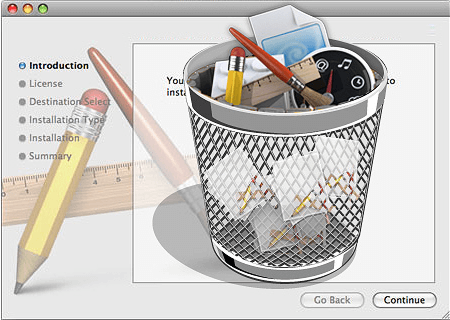
VPN Unlimited 4.1.1 είναι μια εφαρμογή (λογισμικό Internet) σε Mac που συνήθως μπορεί να εγκατασταθεί εύκολα και ομαλά στον υπολογιστή, αλλά μερικές φορές μπορεί να θέλετε να απεγκαταστήσετε το VPN Unlimited 4.1.1 για ορισμένους λόγους, όπως:
- Δεν είναι χρήσιμο στο Mac σας
- Η εφαρμογή δεν λειτουργεί σωστά μετά την εγκατάσταση
- VPN Unlimited 4.1.1 επιβραδύνει την απόδοση του υπολογιστή σας
- Η εφαρμογή καταλαμβάνει πάρα πολλούς χώρους του σκληρού δίσκου του υπολογιστή σας
- VPN Unlimited 4.1.1 πρέπει να εγκατασταθεί ξανά στον υπολογιστή
Τα πιο συνηθισμένα προβλήματα για την απομάκρυνση της εφαρμογής
Εάν είστε αρχάριος του υπολογιστή MAC, ίσως δεν είστε σαφείς για το πώς να ξεκινήσετε και να ολοκληρώσετε την απομάκρυνση στον υπολογιστή, επειδή το macOS δεν παρέχει κανένα είδος αφαίρεσης χαρακτηριστικών ή χρησιμότητας όπως τα Windows κάνει. Από την άλλη πλευρά, είναι επίσης δύσκολο να αφαιρεθεί, παρόλο που οι χρήστες του υπολογιστή έχουν χρησιμοποιηθεί το Mac για κάποιο χρονικό διάστημα και υπάρχουν κάποια άλλα προβλήματα που κάνουν την εφαρμογή να μην μπορεί να αφαιρεθεί τόσο ομαλά. Εδώ είναι τα πιο συνηθισμένα ζητήματα που συναντήθηκαν πολλοί άνθρωποι όταν δεν μπορούν να απεγκαταστήσουν το VPN Unlimited 4.1.1:
- Η συντόμευση/εικονίδιο της εφαρμογής δεν μπορεί να βρεθεί στο φάκελο Launchpad ή Applications
- VPN Unlimited 4.1.1 δεν μπορεί να αφαιρεθεί πλήρως στον υπολογιστή
- Αρνούνται πάντα να καταργήσετε την εφαρμογή, καθώς είναι ακόμα ανοιχτό στον υπολογιστή, αλλά απλά είχατε την έξοδο από το πρόγραμμα εκ των προτέρων
- Το άγνωστο πρόβλημα εμφανίζεται όταν προσπαθήστε να σύρετε την εφαρμογή στα σκουπίδια, VPN Unlimited 4.1.1 αναπήδηση πίσω στο αρχικό μέρος.
Νιώστε απογοητευμένοι και δεν έχετε ιδέα να ολοκληρώσετε την απεγκατάσταση όταν συναντήσετε αυτά τα προβλήματα κατάργησης στο Mac? Μην είστε τόσο αναστατωμένοι, εδώ είναι διάφοροι τρόποι που μπορούν να σας βοηθήσουν να διαγράψετε την εφαρμογή, απλώς επιλέξτε τον καλύτερο τρόπο για να εκτελέσετε την απομάκρυνση στον υπολογιστή σας.
Εύκολοι στην παρακολούθηση οδηγών για την απεγκατάσταση του VPN Unlimited 4.1.1 για Mac
1. Κατάργηση της εφαρμογής εάν πήρατε από το MAC App Store
Εάν έχετε αυτό το VPN Unlimited 4.1.1 Εφαρμογή μέσω του Mac App Store, υπάρχει ένας συγκεκριμένος τρόπος για να το διαγράψετε στον υπολογιστή, αλλά δεν είναι διαθέσιμος για την κατάργηση των εφαρμογών που ανήκουν στο ίδιο το OS X, όπως το Safari.
Ειδικά βήματα για την κατάργηση της εφαρμογής (πήρε από το κατάστημα εφαρμογών):
- Εάν η εφαρμογή εκτελείται στον υπολογιστή σας, κάντε δεξί κλικ στο εικονίδιο της στην αποβάθρα και επιλέξτε Quit
- Κάντε κλικ στο εικονίδιο Launchpad στην αποβάθρα και εντοπίστε το VPN Unlimited 4.1.Εικονίδιο του 1
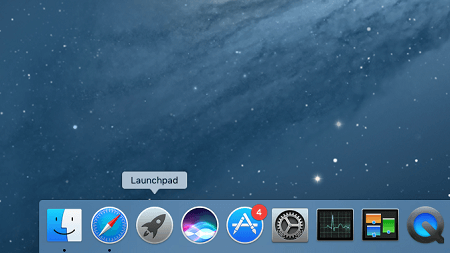
- Κρατήστε πατημένο το εικονίδιο μέχρι να αρχίσουν να τσαλακούν όλα τα εικονίδια
- Κάντε κλικ στο κουμπί Διαγραφή στην επάνω αριστερή γωνία και στη συνέχεια το πακέτο του προγράμματος θα αφαιρεθεί από το LaunchPad
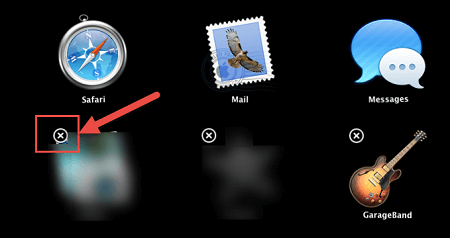
2. Απεγκαταστήστε το VPN Unlimited 4.1.1 μέσω του απεσταλμένου
Ορισμένες εφαρμογές ενδέχεται να περιέχουν ένα συγκεκριμένο απεγκατάστασης στα πακέτα εγκατάστασής τους, μπορείτε να προσπαθήσετε να ανοίξετε το πακέτο για να ελέγξετε αν υπάρχει ένα απεγκατάστασης των εφαρμογών. Εάν μπορείτε να δείτε ένα εργαλείο απομάκρυνσης μέσα, μπορείτε να επιλέξετε να πάρετε αυτό το Uninstaller για να αφαιρέσετε το πρόγραμμα στον υπολογιστή σας Mac.
Απλώς κάντε διπλό κλικ στο Uninstaller, ένας νέος οδηγός αφαίρεσης θα εμφανιστεί στο γραφείο και απλά πρέπει να ακολουθήσετε τις οδηγίες για να ολοκληρώσετε ολόκληρη τη διαδικασία αφαίρεσης.
3. Καταργήστε το πρόγραμμα από το Finder
Από προεπιλογή, θα πρέπει να τοποθετηθεί μια εγκατεστημένη εφαρμογή στο φάκελο εφαρμογών στο Finder, ώστε να μπορείτε να επιλέξετε να μάθετε το VPN Unlimited 4.1.1 πρόγραμμα μέσα και μετακινήστε το στα σκουπίδια για να το αφαιρέσετε.
- Κάντε κλικ στο Finder στην αποβάθρα και επιλέξτε Εφαρμογές στο αριστερό παράθυρο
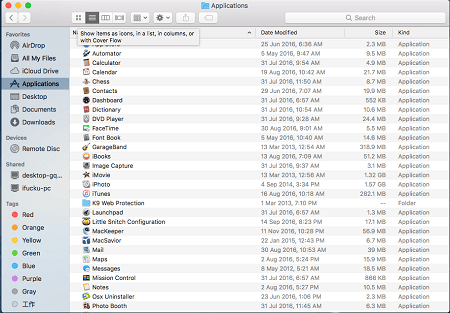
- Βρείτε VPN Unlimited 4.1.1 στο φάκελο και σύρετε το εικονίδιο το σε σκουπίδια
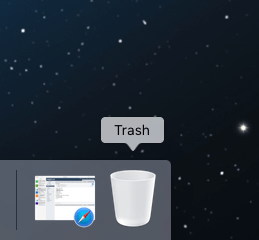
- Εισαγάγετε τον κωδικό πρόσβασης του λογαριασμού εάν πρέπει να επιβεβαιώσετε ότι θέλετε να το διαγράψετε
- Κάντε κλικ στο OK για να το αφαιρέσετε στα σκουπίδια
- Κάντε δεξί κλικ στο εικονίδιο των σκουπιδιών και επιλέξτε “Empty Trash”
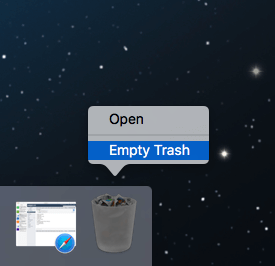
Επιλύστε το ζήτημα που απομένει μετά την παραπάνω απομάκρυνση
Σημείωση: Τα απομεινάρια συνήθως περιέχονται εάν πάρετε τις παραπάνω μεθόδους αφαίρεσης για την απεγκατάσταση VPN Unlimited 4.1.1, θα πρέπει να κάνετε μια πρόσθετη απομάκρυνση των υπολειμμάτων μετά τη διαγραφή του εγκατεστημένου πακέτου της εφαρμογής.

Το ζήτημα που απομένει είναι ένα πολύ κοινό πρόβλημα όταν επιλέγετε να αφαιρέσετε ένα πρόγραμμα μέσω της μετακίνησης στα σκουπίδια, τα οποία απλά μπορούν να σας βοηθήσουν να αφαιρέσετε το εγκατεστημένο πακέτο της εφαρμογής προορισμού. Ωστόσο, εκτός από το πακέτο, συνήθως υπάρχουν πολλά αρχεία προτιμήσεων και αρχεία υποστήριξης που εξακολουθούν να φεύγουν στον υπολογιστή MAC και να συνεχίζουν να παίρνουν το χώρο του δίσκου. Πάντα αγνοώντας αυτά τα απομεινάρια συνήθως προκαλούν κάποια ενοχλητικά προβλήματα στον υπολογιστή, όπως δεν μπορούν να εγκατασταθούν ξανά η εφαρμογή ή ο χώρος του δίσκου καταναλώνονται γρήγορα και δεν έχουν αρκετό χώρο για να υποστηρίξουν την απόδοση του υπολογιστή. Σε αυτή την περίπτωση, θα πρέπει να ξέρετε πώς να καθαρίσετε τα υπολείμματα μετά την παραπάνω αφαίρεση:
- Κάντε κλικ στο Go και πηγαίνετε στο φάκελο.
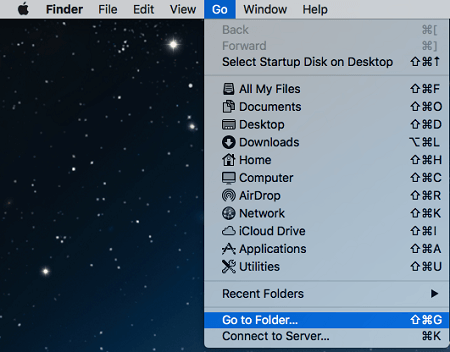
- Πληκτρολογήστε “~/βιβλιοθήκη/” στο πλαίσιο και πατήστε την επιστροφή στο πληκτρολόγιο
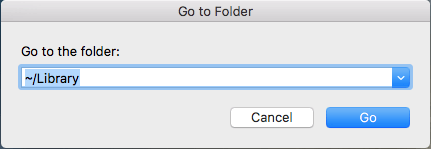
- Στη βιβλιοθήκη, υπάρχουν πολλοί φακέλοι στο εσωτερικό περιέχουν τα σχετικά αρχεία του VPN Unlimited 4.1.1, οπότε πρέπει να τα ελέγξετε και να βεβαιωθείτε ότι όλα τα σχετικά αρχεία καθαρίζονται καλά και οι πιο συνηθισμένοι φακέλοι θα περιέχουν τα συσχετισμένα αρχεία είναι:
- Εφαρμογή υποστηρίζει τον φάκελο, φάκελο προσωρινής αποθήκευσης, φάκελο προτιμήσεων.
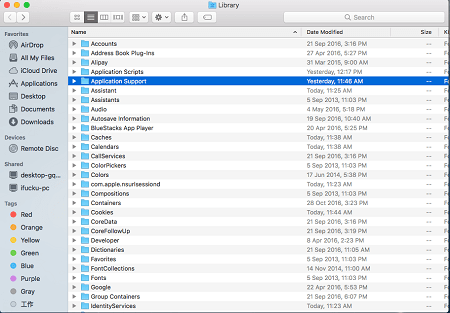
- Μετά τον καθαρισμό όλων των αρχείων μέσα, παρακαλώ θυμηθείτε να αδειάσετε τον κάδο απορριμμάτων
4. Ακόμα δεν λειτουργεί? Δοκιμάστε το Pro Uninstaller για να αφαιρέσετε το VPN Unlimited 4.1.1
Μέχρι τώρα, εισάγουμε τρεις χειροκίνητους τρόπους για την απεγκατάσταση του VPN Unlimited 4.1.1 στο παραπάνω περιεχόμενο και ήρθε η ώρα να παρουσιάσετε τον πιο αποτελεσματικό τρόπο που μπορεί να επιτρέψει στους ανθρώπους να διαγράψουν το πρόγραμμα αυτόματα και εύκολα σε Mac.
Μερικοί άνθρωποι διαμαρτύρονται ότι η απομάκρυνση της χειροκίνητης εφαρμογής στο Mac συνήθως παίρνει πολύ χρόνο και δεν είναι επίσης εύκολο να ολοκληρωθεί για τους κοινούς χρήστες. Εάν έχετε επίσης αυτό το συναίσθημα, προσκαλώντας ένα βοηθητικό πρόγραμμα απεγκατάστασης pro για να αφαιρέσετε το πρόγραμμα θα είναι το καλύτερο ψήφισμα για εσάς.
Το App Uninstaller είναι ένα επαγγελματικό βοηθητικό πρόγραμμα απεγκατάστασης που περιέχει μια αυτόματη και εκλεπτυσμένη λειτουργία αφαίρεσης, η οποία επιτρέπει στο χρήστη να διαγράψει ένα πρόγραμμα με ευκολία, εδώ είναι μόνο τα μαθήματα για το πώς να αφαιρέσει το VPN Unlimited 4.1.1 με αυτό το εργαλείο αφαίρεσης:
- Λάβετε μια εφαρμογή απεγκατάστασης της εφαρμογής στο Mac σας και ξεκινήστε την
- Επιλέξτε VPN Unlimited 4.1.1 στη διεπαφή του Remover και κάντε κλικ στην επιλογή Εκτέλεση ανάλυσης

- Κάντε κλικ στην πλήρη απομάκρυνση και, στη συνέχεια, θα λάβετε ένα μήνυμα που σας ζητά αν πρέπει να το καταργήσετε

- Κάντε κλικ στο κουμπί Ναι για να ξεκινήσετε την απομάκρυνση και το πλήρες μήνυμα αφαίρεσης θα εμφανιστεί στο Uninstaller μέσα σε πολύ σύντομο χρονικό διάστημα
Μια επαγγελματική και πλήρης απομάκρυνση για ανεπιθύμητη εφαρμογή μπορεί να εξοικονομήσει πολύ χρόνο και επίσης να μειώσει τον κίνδυνο αντιμετώπισης άλλων μεθόδων απομάκρυνσης κατά τη διάρκεια της διαδικασίας αφαίρεσης. Ως εκ τούτου, συνιστάται περισσότερο να απεγκαταστήσετε το VPN Unlimited 4.1.1 και άλλες εφαρμογές που θέλετε να καταργήσετε με ένα μεγάλο απεγκατάστασης και το App Uninstaller μπορεί να είναι ένα καλό προϊόν για εσάς.

Απεγκαταστήστε τους οδηγούς σχετικών εφαρμογών
- Socket Sifter 1.8
- Π.Εγώ.N.ντο. 1.0
- Πελάτης Appleshare 3.8.8
- Sechsy 0.4B7
- Socketoome 1.0


Κατηγορίες
1 προγράμματα περιήγησης 58841 εφαρμογές στη βάση δεδομένων 2 επιχειρηματικό λογισμικό 76619 εφαρμογές στη βάση δεδομένων 3 Επικοινωνίες 13335 εφαρμογές στη βάση δεδομένων 4 βελτιώσεις επιφάνειας εργασίας 55100 εφαρμογές στη βάση δεδομένων 5 Εργαλεία προγραμματιστή 58221 εφαρμογές στη βάση δεδομένων 6 ψηφιακό λογισμικό φωτογραφιών 56580 εφαρμογές στη βάση δεδομένων 7 οδηγοί 52917 εφαρμογές στη βάση δεδομένων 8 εκπαιδευτικό λογισμικό 42080 εφαρμογές στη βάση δεδομένων 9 λογισμικό ψυχαγωγίας 9595 εφαρμογές στη βάση δεδομένων 10 παιχνίδια 2853 εφαρμογές στη βάση δεδομένων Περισσότερα >>
Αφαιρεί πλήρως:
- Συνδεδεμένες εφαρμογές
- Αρχεία προτιμήσεων
- Αρχεία προσωρινής μνήμης
- Στήριξη αρχείων
- Άλλο κρυφό αρχείο
Πώς να αφαιρέσετε σωστά το VPN Unlimited στο Windows OS?
Περιηγηθείτε σε αυτήν τη σελίδα για λύσεις σε Αφαιρέστε το VPN Unlimited από τον υπολογιστή σας. Μέσα από την ανάγνωση θα έχετε μια σαφή κατανόηση για το πώς να απεγκαταστήσετε σωστά τα προγράμματα στα Windows.
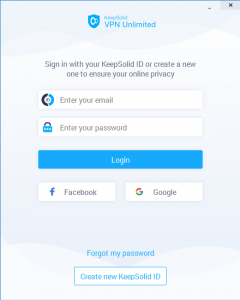
Εάν θέλετε να αποκτήσετε πρόσβαση σε διαφορετικά περιορισμούς ιστότοπων, αλλά δεν εμπιστεύεστε τη σύνδεσή σας WiFi, το VPN Unlimited μπορεί να είναι μια εξαιρετική επιλογή. Εάν δεν το χρειάζεστε πια, μπορείτε να αναφέρετε τα σεμινάρια και να μάθετε πώς να αφαιρέσετε αποτελεσματικά το VPN Unlimited στα Windows.

Πώς να αφαιρέσετε με μη αυτόματο τρόπο το VPN Unlimited στα Windows?
Πρώτα απ ‘όλα, ο λογαριασμός που χρησιμοποιείτε για να συνδεθείτε με το σύστημα θα πρέπει να έχει τα διοικητικά δικαιώματα, τα οποία σας επιτρέπουν να κάνετε αλλαγές στα λειτουργικά συστήματα χωρίς να παρέχετε κωδικό πρόσβασης. Αλλά αν το σύστημά σας δεν είχε ποτέ δεύτερο λογαριασμό, αγνοήστε αυτό, τότε ξεκινήστε την απομάκρυνση αμέσως:
1. Κλείστε το VPN Unlimited.
Σταματήστε το πρόγραμμα VPN απεριόριστο πρόγραμμα από το τρέξιμο στο παρασκήνιο, ανεξάρτητα από το τι. Μπορεί να μην είναι απαραίτητο για την απομάκρυνση ορισμένων προγραμμάτων, αλλά μόνο σε περίπτωση.
2. Αφαιρέστε το VPN Unlimited ενεργοποιώντας το ενσωματωμένο Uninstaller (2 επιλογές).
Μενού εκκίνησης: Κάντε δεξί κλικ στο κουμπί Έναρξη και επιλέξτε Προγράμματα και Χαρακτηριστικά> Κάντε διπλό κλικ στο VPN Unlimited για να ενεργοποιήσετε την προεπιλεγμένη απεγκατάσταση του
START SCREEN: Κάντε κλικ στο κουμπί Έναρξη> Κάντε κλικ στο βέλος κάτω> εντοπίστε και κάντε διπλό κλικ στο VPN Unlimited> UNINTALL.
(Σημείωση: Εάν δεν μπορείτε να βρείτε το πρόγραμμα στη λίστα, προσπαθήστε να εντοπίσετε το UNINS000.exe σε c: \ program files (x86) \ vpn Unlimited \ και κάντε διπλό κλικ σε αυτό.·
3. Επιβεβαίωση.
Εάν δεν έχετε κλείσει το πρόγραμμα στην αρχή, θα λάβετε το παρακάτω μήνυμα. Απλώς ακολουθήστε την εντολή στην οθόνη για να επιβεβαιώσετε την απεγκατάσταση και περιμένετε το ενσωματωμένο απεγκατάστασης για να ολοκληρώσετε την πλευρά του. Στη συνέχεια, θα καθαρίσουμε τα παρατεταμένα αρχεία.
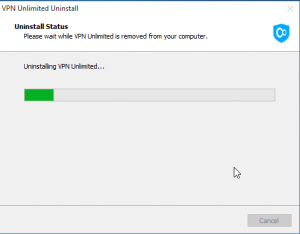
4: Ανοίξτε τον επεξεργαστή μητρώου Windows (2 Επιλογές).
Μενού εκκίνησης: Κάντε κλικ στην επιλογή Έναρξη> Εισαγάγετε το “Regedit” στο πλαίσιο αναζήτησης.
START SCREEN: Πατήστε το πλήκτρο Windows + C στο πληκτρολόγιό σας για να ανοίξετε το Charms> Select Search> Enter “Regedit” στο πεδίο εισόδου.
5. Διαγράψτε τα υπόλοιπα αρχεία (καταχωρήσεις) για να καταργήσετε πλήρως το VPN απεριόριστο από τον υπολογιστή σας.
Τώρα αφαιρείτε τα αρχεία που η τακτική απεγκατάσταση μπορεί να αφήσει πίσω. Πριν το κάνετε αυτό, ίσως θελήσετε να διαβάσετε πώς να δημιουργήσετε αντίγραφα ασφαλείας και αποκατάσταση του μητρώου σε περίπτωση οποιασδήποτε λανθασμένης διαγραφής.
Πολλά κλειδιά που ονομάζονται από το όνομα του προγράμματος ή ως μείγμα αριθμών και επιστολών που πιθανώς δεν έχουν νόημα ότι ανήκουν σε διαφορετικά προγράμματα περιέχονται στο φάκελο απεγκατάστασης. Ελέγξτε αν μπορείτε να δείτε αυτόν τον φάκελο: HKEY_CURRENT_USER \ Software \ Keepsolid Inc. Εάν βρεθεί, διαγράψτε τα για να αφαιρέσετε εντελώς το VPN Unlimited.
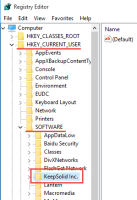
6. Επανεκκινήστε τον υπολογιστή σας για να τεθεί σε ισχύ.
Στη συνέχεια, ελέγξτε το δίσκο του συστήματός σας (δεξιά άκρο της γραμμής εργασιών) και διαχειριστή εργασιών (πατήστε και κρατήστε το Ctrl + Alt + Del για να ανοίξετε), αν δεν βλέπετε το VPN Unlimited να επιμείνει τότε η απομάκρυνση ήταν επιτυχής.
Εάν το πρόγραμμα αποτύχει να απεγκαταστήσει, ενδέχεται να υπάρξει ένα άλλο πρόγραμμα στον υπολογιστή σας που τον εμποδίζει. Προσπαθήστε να αφαιρέσετε το VPN Unlimited σε ασφαλή λειτουργία. Για πληροφορίες σχετικά με τον τρόπο εκκίνησης σε ασφαλή λειτουργία, δείτε:
Windows 7: http: // pcsupport.σχετικά με.com/od/fixtheproblem/ss/safe-mode-windows-7.HTM
Windows 8/8.1/10: http: // pcsupport.σχετικά με.com/od/windows-8/ss/windows-8-safe-mode.HTM
Εύκολα, αφαιρέστε γρήγορα το VPN απεριόριστο με το bloatware uninstaller
Αυτή η μέθοδος ισχύει για όλα τα δημοφιλή συστήματα των Windows, την εξοικονόμηση προβλημάτων και τους πιθανούς κινδύνους κατά τη διάρκεια της συμβατικής απομάκρυνσης. Το παρακάτω σύντομο βίντεο θα σας δώσει μια γρήγορη προβολή για το πώς λειτουργεί:
Τότε εδώ είναι τα βήματα:
1.Λήψη & Εγκατάσταση Ειδικού Εγώνα.
Κάντε κλικ σε οποιοδήποτε από τα μπλε κουμπιά λήψης στη σελίδα για να κατεβάσετε και να εγκαταστήσετε το Bloatware Uninstaller και, στη συνέχεια, εκτελέστε το.
2. Αφαιρέστε το VPN Unlimited.
Επιλέξτε VPN Unlimited στη λίστα προγραμμάτων και κάντε κλικ στο κουμπί Εκτέλεσης Ανάλυσης για να ξεκινήσετε τη σάρωση των αρχείων. Στη συνέχεια, κρατήστε όλα τα αρχεία ελέγχονται, κάντε κλικ στην πλήρη απεγκατάσταση στα δεξιά για να τα διαγράψετε.
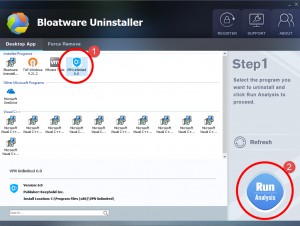

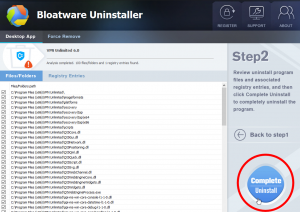
3. Διαγράψτε τις καταχωρήσεις μητρώου.
Κάντε κλικ στην επιλογή Scan Leftovers και θα δείτε μια λίστα διαγραφής αρχείων και καταχωρήσεων μητρώου (υπολείμματα) του προγράμματος. Μπορείτε να ελέγξετε τη λίστα για λεπτομέρειες, συμπεριλαμβανομένων των ονομάτων και των τοποθεσιών τους και, στη συνέχεια, κάντε κλικ στην επιλογή Διαγραφή υπολειμμάτων για να καταργήσετε πλήρως το VPN Unlimited.
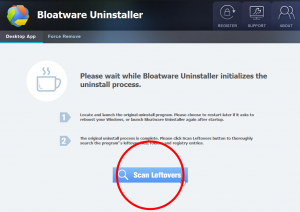
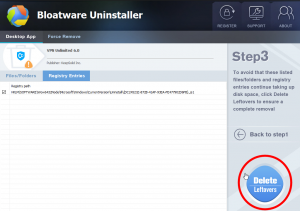
4. Ελέγξτε εάν έχει αφαιρεθεί το VPN Unlimited.
Κάντε κλικ πίσω στο Step1 θα σας φέρει πίσω στη λίστα των εγκατεστημένων προγραμμάτων, ώστε να μπορείτε να ελέγξετε εάν η απεγκατάσταση ήταν επιτυχής.
Μπορείτε επίσης να παίξετε αυτό το σύντομο παράδειγμα βίντεο για να μάθετε ολόκληρη τη διαδικασία:
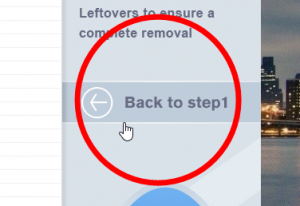

- Μη ταξινομημένος
- 12 Ιουν 2020
